Perder los contactos siempre es una lata, y por eso siempre es recomendable hacer una copia de seguridad de los mismos. Aún con ese proceso hecho, siempre es útil tener los contactos del teléfono almacenados en PC, para tenerlos a mano siempre que quieras en caso de perder el teléfono móvil o haberlos borrado por accidente. En este artículo te contamos cómo exportar contactos de iPhone a PC de forma muy sencilla.
- Primero, deberás habilitar iCloud en tu iPhone o simplemente verificar que los contactos ya estén sincronizados con iCloud.
- Para hacerlo, abre la aplicación “Configuración” y haz tap sobre tu usuario en la parte superior.
- Suponiendo que tienes una versión reciente de iOS, después de tocar tu nombre verás iCloud a la mitad de la pantalla. En este contexto accede a la sección ‘Aplicaciones usando iCloud’
- Activa el botón que fihura a la derecha de “Contactos”
- No necesitas habilitar la copia de seguridad de iCloud para sincronizar los contactos, pero sí necesitar dar permiso para el proceso.
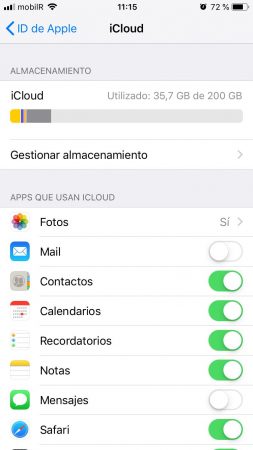
El proceso en iPhone ya está listo, ahora deberás acceder al PC sobre el que quieras exportar dichos contactos:
- Visita icloud.com e inicia sesión con tu ID de Apple. Es posible que el sistema solicite ingresar un código de verificación, te lo enviarán al teléfono
- En el menú principal puedes ver todas las aplicaciones de iCloud disponibles, los contactos están en la parte izquierda.
- Haz clic en este apartado, se desglosarán todos los contactos
- Para exportar contactos de iCloud, primero haz clic en un contacto aleatorio y uuego presiona Ctrl-A para seleccionar todos a la vez
- Ahora haz clic en el icono del engranaje en la esquina inferior izquierda y elige Exportar vCard
- Listo, podrás escoger el formato y programa para abrir el archivo y el sistema te permitirá guardarlo
Ya sabes cómo exportar contactos de iPhone a PC, si por casualidad tu problema es que has cambiado recientemente de sistema operativo en el móvil, te enseñamos a transferir los contactos de iOS a Android
